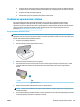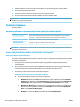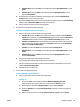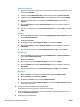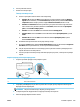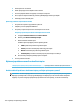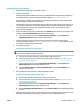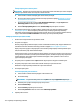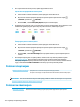User Manual
6. Ponovo pokrenite računalo.
7. Očistite red čekanja na ispis.
Čišćenje reda čekanja na ispis
a. Ovisno o operacijskom sustavu učinite nešto od sljedećeg:
● Windows 10: Na izborniku Start sustava Windows na popisu aplikacija odaberite Windows
System (Sustav Windows), zatim Control Panel (Upravljačka ploča) pa kliknite View devices
and printers (Prikaz uređaja i pisača) u odjeljku Hardware and Sound (Hardver i zvuk).
● Windows 8.1 i Windows 8: Postavite pokazivač u gornji desni kut zaslona ili ga dodirnite da
biste otvorili traku s gumbićima, kliknite ikonu Postavke, kliknite ili dodirnite Upravljačka
ploča, a zatim Prikaz uređaja i pisača.
● Windows 7: na izborniku Start sustava Windows kliknite Uređaji i pisači.
● Windows Vista: na izborniku Start u sustavu Windows kliknite Upravljačka ploča, a potom
Pisači.
● Windows XP: Na izborniku Start sustava Windows kliknite Upravljačka ploča, a potom
kliknite Pisači i faksovi.
b. Dvokliknite ikonu pisača da biste otvorili popis čekanja na ispis.
c. Na izborniku Printer (Pisač), kliknite Cancel all documents (Poništi sve dokumente) ili Purge Print
Document (Ukloni ispis dokumenta), a zatim za potvrdu kliknite Yes (Da).
d. Ako još uvijek ima dokumenata u redu čekanja, ponovno pokrenite računalo i pokušajte ponovno
ispisati nakon što se računalo pokrene.
e. Ponovno provjerite red čekanja na ispis kako biste provjerili je li prazan, a zatim ponovno probajte
ispisati.
Provjera napajanja i ponovno postavljanje pisača
1. Provjerite je li kabel napajanja čvrsto priključen u pisač.
1 Napajanje pisača
2 Veza sa zidnom utičnicom
2. Pogledajte gumb Napajanje koji se nalazi na pisaču. Ako ne svijetli, pisač je isključen. Pritisnite gumb
Napajanje da biste uključili pisač.
NAPOMENA: Ako pisač ne dobiva struju, uključite ga u drugu utičnicu.
3. S uključenim pisačem odspojite kabel za napajanje od stražnje strane pisača.
4. Kabel za napajanje isključite iz zidne utičnice.
HRWW Problemi s ispisom 109